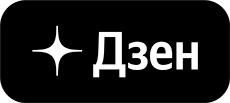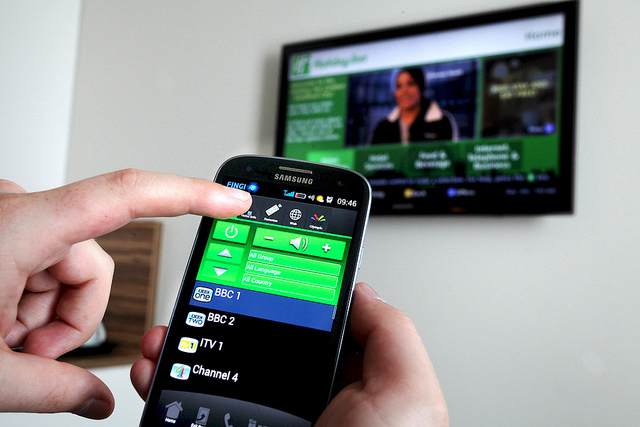
Кто сегодня не использует компьютер для развлечений? Или даже исключительно для развлечений? И если оставить видеоигры в стороне, первое, что приходит на ум в этом отношении, это фильмы и сериалы, конечно же.
Проблема в том, что большинство современных компьютерных систем спроектированы не как мультимедийные центры, а как устройства для серьезной работы. Отсюда дискомфорт, связанный с управлением ими на расстоянии, например, когда ты удобно располагаешься в нескольких метрах от монитора с миской покорна для просмотра интересного фильма. Большинство пользователей в таких случаях используют классическое сочетание беспроводной мыши и/или клавиатуры, но стоит признать, что это не очень комфортно в роли импровизированного пульта дистанционного управления. А приобретение специального пульта дистанционного управления можно отнести к ненужным расходам, так как стоимость таких аксессуаров иногда неприятно высока.
Но почему бы не сделать Ваш Андроид как пульт для ПК, тем более, что в любом случае, вероятно, у вас уже есть – ваш смартфон или планшет на базе Android? Такое устройство достаточно компактное и простое в использовании, и для его превращения в полноценную систему для дистанционного управления ПК вам нужно лишь выполнить несколько быстрых и простых шагов.
Установите надлежащее приложение
В Google Play вы найдете достаточно много приложений, которые могут сделать всю необходимую работу, например, Gmote 2.0. Это приложение доступно совершенно бесплатно и состоит из двух частей – клиент, который нужно установить на смартфон или планшет с Android, и сервер, который необходимо скачать с сайта Gmote и установить на компьютер.
Хорошая новость в том, что сервер доступен в версиях для всех популярных операционных систем – Windows, Mac OS и Linux.
Настройте сервер и клиент
После установки Gmote на ваш ПК, серверную часть приложения необходимо настроить. Для этого выберете пароль для подключения к серверу, и укажите приложению, где находятся мультимедийные файлы, которыми вы хотите удаленно управлять с вашего смартфона или планшета. Далее запустите Gmote на устройстве с Android. В зависимости от того, как настроена ваша беспроводная сеть, вам может понадобиться указать локальный IP-адрес вашего компьютера.
Когда клиент Gmote установит связь с сервером, вы получите полный доступ ко всем функциям для дистанционного управления, а также доступ к общим папкам и контроль над файлами в них. Но прежде, однако, программа попросит вас ввести пароль, который вы указали при настройке сервера. Это сделано из соображений безопасности, чтобы другие пользователи, использующие эту же сеть, не могли получить доступ к общим файлам.
Управляйте вашим ПК дистанционно
После входа в приложение вы сможете легко управлять вашим компьютером на расстоянии. Функции и кнопки Gmote просты и интуитивно понятны – каждый, кто пользовался классическими пультами дистанционного управления, без проблем распознает универсальные кнопки для запуска, остановки, паузы, перемотки вперед и назад и т.д. Однако Gmote предлагает и ряд дополнительных опций. Например, с помощью этого приложения можно в потоковом режиме воспроизводить мультимедийные файлы с вашего ПК. Иначе говоря, вы сможете слушать музыку или смотреть фильмы, хранящиеся на жестком диске компьютера, на экране вашего смартфона или планшета. При необходимости Gmote позволяет превращать Android-устройство в беспроводную клавиатуру и/или мышь. Одно нажатие на кнопку и у вас есть полноценная эмуляция этих двух классических устройств, с которыми можно дистанционно управлять интерфейсом Windows, Linux или Mac OS!
Источник: windowstips.ru